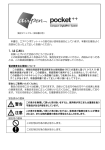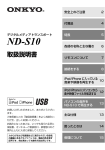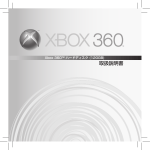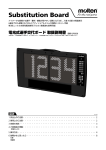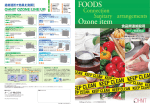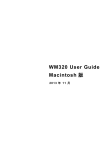Download ユーザーガイド - AirPen
Transcript
ユーザーガイド 目次 1. はじめに.............................................................................................................................................1 電波障害自主規制について.......................................................................................................................... 1 安全上のご注意 ................................................................................................................................................. 2 使用上のご注意 ................................................................................................................................................. 3 1-1. 各部の名称 .................................................................................................................................................. 5 1-2. 主な仕様 ....................................................................................................................................................... 5 2. パソコンのセットアップ ............................................................................................................6 2-1. 2-2. 2-3. 2-4. airpenNOTE をパソコンにインストールする(Windows の場合)............................. 6 airpenNOTE をアンインストールする(Windows の場合)........................................... 9 airpenNOTE をインストールする(Mac の場合).............................................................10 airpenNOTE for Mac をアンインストールする..................................................................11 3. エアペンポケットの取り扱い .............................................................................................. 12 3-1.メモリーユニットを充電する.........................................................................................................12 3-2.Bluetooth 無線技術で接続準備をする(ペアリングをする)......................................13 3-2-1. Bluetooth 無線技術について ...............................................................................................13 3-2-2. Bluetooth 対応のバージョンとプロファイル ..............................................................13 3-2-3. ペアリングとは............................................................................................................................13 3-2-4. ペアリングの手順.......................................................................................................................14 3-2-5. ペアリング(Windows のマイクロソフト Bluetooth スタックの場合)..........15 3-2-6. ペアリング(Windows の東芝製 Bluetooth スタックの場合) ............................16 3-2-7. ペアリング(Mac の場合) ........................................................................................................17 3-2-7. airpen とペアリングや接続ができない場合 ..................................................................18 3-3. デジタルペンに電池をセットする/交換する .........................................................................19 3-4. デジタルペンにリフィルをセットする/交換する................................................................20 3-5. デジタルペンを使う.............................................................................................................................21 3-6. 用紙へのセット方法.............................................................................................................................22 3-7.用紙サイズ..................................................................................................................................................22 4. 基本的な使い方............................................................................................................................ 23 4-1. 筆跡データを捕らえる範囲...............................................................................................................23 4-2. 液晶画面表示...........................................................................................................................................24 4-3. 持ち運んで使う(モバイルモード)............................................................................................25 4-3-1. 電源を入れる ................................................................................................................................25 4-3-2. 筆記する..........................................................................................................................................25 4-3-3. 改ページする ................................................................................................................................26 4-3-4. 筆記を終了する/電源を切る ...............................................................................................26 4-3-5. パソコンにアップロードする(有線を利用する) .....................................................27 4-3-6. パソコンにアップロードする(Bluetooth 無線技術を利用する) ...................29 4-3-7. Evernote との連携....................................................................................................................31 4-3-8. タイムスタンプ機能 ..................................................................................................................32 4-4. パソコンと接続して使う(オンラインモード) ....................................................................33 4-4-1. パソコンに接続して筆記する ...............................................................................................33 4-4-2. マウス動作.....................................................................................................................................37 4-4-3. 筆記を終了する............................................................................................................................38 4-5.リセットボタン ........................................................................................................................................38 故障かなと思ったら .........................................................................................................................................39 アフターサービス ..............................................................................................................................................40 1. はじめに 本書は、エアペンポケットの取り扱いとパソコンへのソフトウェア導入のご説明を目的とし ています。本書の記載をよくお読みになった上で正しくお使いください。 電波障害自主規制について この装置は、情報処理装置等電波障害自主規制協議会(VCCI)の基準に基づくクラス B 情 報技術装置です。この無線機器は2.4GHz帯を使用します。変調方式としてFH-SS 変調方式を採用し、与干渉距離は10mです。この機器の使用周波数帯では、電子レンジ等 の産業・科学・医療用機器のほか工場の製造ライン等で使用されている移動体識別用の構内 無線局(免許を要する無線局)及び特定小電力無線局(免許を要しない無線局)並びにアマ チュア無線局(免許を要する無線局)が運用されています。この装置は、家庭環境で使用す ることを目的としていますが、この装置がラジオやテレビジョン受信機に近接して使用され ると、受信障害を引き起こすことがあります。 本書に従って正しい取り扱いをしてください。 ・ 飛行機内では、離着陸時のご使用を避けるとともに、航空会社の指示に従ってください。 ・ この機器を使用する前に、近くで移動体識別用の構内無線局及び特定小電力無線局並び にアマチュア無線局が運用されていないことを確認して下さい。 ・ 万一、この機器から移動体識別用の構内無線局に対して有害な電波干渉の事例が発生し た場合には、速やかに本機の使用場所を変更するか又は機器の運用を停止(電波の発射 を停止)して下さい。 ・ その他、この機器から移動体識別用の特定小電力無線局あるいはアマチュア無線局に対 し て有害な電波干渉の事例が発生した場合など何かお困りのことが起きたときは、次 の連絡先へお問い合わせ下さい。 ぺんてる株式会社 お客様相談室 0120-12-8133 2.4FH1 1 安全上のご注意 製品の安全性については十分配慮していますが、本製品を安全にお使いいただくために、本 書の記載および電池に関する警告・注意をよくお読みになった上で正しくお使いください。 下記のマークは、お客様や他の方々への危害と財産の損害を与えることのないように製品を 使用していただくための警告表示・注意表示です。 このマーク表記は、製品を正しくお使いいただけなかった場合、製品の使用者 などが死亡または重傷を負う可能性があることを示す警告マークです。 このマーク表記は、製品を正しくお使いいただけなかった場合、製品の使用者 が軽傷または中程度の傷害を負う可能性がある状況、または物的傷害が予測 される危険状況を示す注意マークです。 ・ 分解・改造・ご自身での修理はしないでください。発熱・発煙・破裂など故障、感電や怪 我の原因となります。 ・ 湿気やほこり、油煙、湯気の多い場所で使ったり、保管しないでください。火災や感電の 原因となります。 ・ 濡れた手で本製品を触らないでください。感電・故障の原因となります。 ・ 以下の内容をお守りにならない場合、電池の発熱、破裂などにより火災や怪我の恐れがあ ります。 電池の分解・ショート・加熱・火中への投入などはしないでください。 電池は+/-の向きを確かめて正しい方向に入れてください。 電池を水や海水などにつけたり、端子部を濡らさないでください。 古い電池と新しい電池、また、種類、銘柄の異なる電池を一緒に混ぜて使わないでください。 電池室を変形させたり、異物を入れたりしないでください。 電池に強い衝撃を与えたり、投げたりしないでください。 電池の変色、変形などの異常が発生した場合は、使用を中止し、販売店にご相談ください。 電池や小さな付属品は、乳幼児の手の届きやすいところに放置しないでください。誤って 飲み込む危険性があります。万一飲み込んだ場合は、直ちに医師に相談してください。 ・ 以下の内容をお守りにならない場合、破裂などにより感電、怪我や火災の恐れがあります。 デジタルペンをひねって回さないでください。 本製品に衝撃や熱を加えないでください。 ・ 指定外の電池を使用しないでください。使用可能時間が短くなったり、電池を発熱・破損 させる原因となります。 2 ・ 電池の+/-極が汗や油で汚れていると、接触不良を起こす原因になります。乾いた布で よく拭いてからご使用ください。 ・ 電池の+/-極を金属等で接続したり、電池を金属のネックレスやヘアピンなどと一緒に 持ち運んだり、保管しないでください。 ・ 電池室内の電極が汚れていると、電池の寿命が著しく短くなります。電池室内部を触らな いでください。 ・ 長時間ご使用にならない場合は、デジタルペンから電池を外しておいてください。電池の 発熱、破裂等により、火災や怪我の原因になります。 ・ 長時間使用した後は、直ぐに電池を取り出さないでください。発熱などにより、やけどの 原因になります。 ・ 電池は、一般的に低温になるに従って一時的に性能が低下します。寒冷地で使用するとき は、なるべく暖かい場所で使用する等、保温しながら使用してください。 ・ 水をかけたり濡らしたりしないでください。 ・ 電池カバーをしめる時に力を入れすぎないでください。カバーが破損し電池の接触がきち んととれなくなる場合があります。 ・ 超音波発信部および受信部の中に、異物を入れないでください。故障の原因となります。 使用上のご注意 デジタルペンとメモリーユニットの間に手などの障害物があると、筆跡が入力され ません! (デジタルペンから発信される信号がメモリーユニットで受信できません。) 使用環境 ・ 本製品には精密な電子部品が組み込まれています。本製品を使用または保管する場合、以 下のような場所で長時間使用したり放置すると動作不良や故障の原因となる可能性があり ますので避けてください。 直射日光下や夏の海岸、窓を閉め切った自動車の中、冷暖房器・加湿器のそばなど、 高温多湿または温度・湿度変化の激しい場所 ご使用温度/湿度範囲 使用温度: 10~35℃ 結露なきこと 保存温度: 0~50℃ 結露なきこと 砂、ほこり、ちりの多い場所 火気のある場所 水に濡れやすい場所 激しい振動のある場所 ・ テレビのリモコンや、赤外線を出す機器のそばで使用しないでください。 ・ 超音波を出す機器のそばで使用しないでください。混信することがあります。 ・ 本製品を複数お使いになる場合、メモリーユニットとメモリーユニットの間隔は、80cm 以上あけてください。 ・ 紙の表面が平らな状態で使用してください。表面が平らでない場合、信号がとぎれたり、 伝わらないことがあります。 ・ 長期間の出張・旅行などには予備の電池をご用意ください。 3 保管 ・ 本製品を落としたり、強い衝撃を与えないでください。また、無理な力を加えないでくだ さい。破損する恐れがあります。 ・ 水気のない場所および直射日光のあたらない場所に保管してください。 ・ メモリーユニットに衝撃を与えると、機能を損なう原因になります。メモリーユニットお よびデジタルペンを硬い表面に落とさないように注意してください。 清掃 ・ ベンジン、シンナー、アルコールなどで拭かないでください。変色や変形の原因となります。 ・ 超音波発信部および受信部の中に、異物を入れないでください。故障の原因となります。 デジタルペンについて ・ 筆記・描画以外には使用しないでください。 ・ 上向きでの筆記は書けなくなったりインキ洩れの原因となりますのでお避けください。 ・ 火気に近づけないでください。 ・ 使い切っても火の中に捨てないでください。 ・ ご使用後は必ずキャップをしめてください。 電池について(ボタン電池、内蔵リチウムイオン電池) ・ 電池は、使い方を誤ると発火、発熱、漏液、破裂したり、けがや機器故障の原因となりま すので次のことを必ず守って下さい。 分解したりショートさせないでください。 正しい方向にセットしてください。 デジタルペンの電池を交換する際は 2 個とも新しいものを使ってください。 誤飲の恐れがあるので取り出したら放置しないでください。 廃棄する際はテープなどで絶縁してください。 ・メモリーユニットには充電式リチウムイオン電池が内蔵されております。充電式電池のリ サイクルにご協力ください。メモリーユニットの廃棄の際は、弊社お客様相談室にご相談 ください。 パソコンとの接続について ・ 本製品は、すべてのパソコンおよび Mac での動作を保証するものではありません。 ・ 本製品をパソコンに接続する際に、USB ハブを利用している場合、また本製品に付属する USB ケーブル以外のケーブルを使用した場合、正常に動作しない可能性があります。 ・ 本製品以外の USB 機器が同時にパソコンに接続されている場合、正常に動作しない可能性 があります。 ・ 本製品をパソコンに接続する際に、Bluetooth 通信にて接続する場合、ご使用される Bluetooth アダプタ、Bluetooth アプリケーション、他の Bluetooth 機器によって動作 しない可能性があります。 その他 ・ 本製品の仕様は国内向けとなっておりますので、海外では使用できない可能性があります。 ・ 本製品の故障・誤動作・不具合あるいは停電等の外的要因によって、入力などの機会を逃 したために生じた損害等の純粋経済損害につきましては、当社は一切その責任を負いかね ますので、あらかじめご了承ください。 4 1-1. 各部の名称 1-2. 主な仕様 項目 必要システム 仕様 Windows® XP/ Vista®/7 (x64 を除く) Mac OS X Leopard 以上( Intel Mac のみ ) CPU Pentium® Ⅲ 800MHz 以上 ディスクスペース 50MB 以上の空エリアが必要 メモリ 512MB 以上を推奨(Windows® XP) 1GB 以上を推奨(Windows® Vista/ 7) 読取方式 赤外線/超音波検知方式 メモリ容量 2MB フラッシュメモリ(A5/100 ページ相当) デジタルペン電池 ボタン電池 SR41×2 (連続筆記90時間程度*1) メモリーユニット電池 内蔵リチウムイオン充電式電池 充電時間:3.5時間(フル充電) 連続使用 8 時間*2 ペン用リフィル ぺんてる製 KFS7-AD(黒インキ) 使用条件 10~35℃ (結露無きこと) 保存条件 0~50℃ (結露無きこと) 通信方式 USB / Bluetooth 2.0 以上準拠(Class2) Bluetooth 性能 対応プロファイル:SPP(Serial Port Profile) 筆記可能領域 A4 サイズまで ※仕様および外観は製品改良のため予告無く変更することがあります。 ※*1*2使用条件によって異なります。 OS 5 2. パソコンのセットアップ はじめに、airpenNOTE と airpen パネルをインストールしてください。 airpenNOTE は、モバイルモード(→P.18)で書き溜めた筆跡データをパソコンに移し、 文字認識を行ったり、ページを整理したり、内容で検索したりすることができるソフトです。 また、airpen パネルは、オンラインモード(→P.24)で筆記した文字をリアルタイムに文 字認識し、ワープロソフトなどにテキストを入力できるソフトです。 2-1. airpenNOTE をパソコンにインストールする(Windows の場合) airpenNOTE 及び airpen パネルの使い方については、オンラインヘルプをご覧くだ さい。CD-ROM に、印刷可能な pdf 版のマニュアルもあります。 インストールの手順 CD-ROM をパソコンのドライブに挿入してください。インストール選択画面が自動的に起 動します。起動しない場合は、CD-ROM の menu.exe をダブルクリックしてください。 menu.exe を探すには、エクスプローラで CD-ROM を開くか、 「スタート」メニューから 「マイ コンピュータ」(Windows Vista をご使用の場合は「コンピュータ」)を選び、 「CD-ROM ドライブ」 、 「DVD-RW ドライブ」など、CD-ROM を挿入したドライブをダ ブルクリックしてください。 以前に airpenNOTE for MINI 及び airpen パネル for MINI をインストールしている場 合は、まずそれらを削除してください (1) 「airpenNOTE、airpen パネルのイン ストール」ボタンをクリックしてくだ さい。 注 airpen ストレージノート2.0等(EA 2)をお使いの場合、airpen ストレージノ ート2.0の airpenNOTE は、削除しない でください。airpen ストレージノート2. 0が動作しなくなります。 ( 最 新 版 の airpenNOTE for MINI と airpen パネル for MINI をアンインストー ルする→P.9) 。その後、再度(1)の手順を実 施してください。) (3) Windows Vista をご使用の場合は、 「ユーザーアカウント制御」ダイアロ グが表示される場合があります。この 場合、プログラム名が「setup.exe」で あることを確認して、「許可(A)」をク リックしてください。 (2)初めてインストールする場合は、そのま ま「はい」をクリックしてください。 6 (4) airpenNOTE セットアップウイザー ドが起動します。 (5) 「次へ」をクリックしてください。 (8) 「次へ」をクリックしてください。 (6) 使用許諾契約書をよくお読みになり、 同意いただける場合は、 「同意する」を 選択し、 「次へ」をクリックしてくださ い。 (9) 「次へ」をクリックしてください。 (7) airpenNOTE と同時に airpen パネル をインストールする場合は、「airpen パネル」をチェックして、 「次へ」をク リックしてください。 7 (10) インストールが開始されます。 (11) インストールが完了したら、 「完了」 をクリックしてください。 airpenNOTE 及び airpen パネルの文字認識機能のライセンス airpenNOTE 及び airpen パネルをインストール後、文字認識機能を必要とする操作をした ときに、次のようなダイアログが表示されますので、CDの袋に貼ってあるライセンスキー 番号を入力してください。ライセンスキー番号は大切に保存してください。 8 2-2. airpenNOTE をアンインストールする(Windows の場合) CD-ROM をパソコンのドライブに挿入してください。インストール選択画面が自動的に起 動します。起動しない場合は、CD-ROM の menu.exe をダブルクリックしてください。 menu.exe を探すには、エクスプローラで CD-ROM を開くか、 「スタート」メニューから 「マイ コンピュータ」(Windows Vista をご使用の場合は「コンピュータ」)を選び、 「CD-ROM ドライブ」 、 「DVD-RW ドライブ」など、CD-ROM を挿入したドライブをダ ブルクリックしてください。 CD-ROM を使用せずに、アンインストールすることもできます。ご使用の OS が Windows XP の場合は、「コントロールパネル」の「プログラムの追加と削除」をご使用ください。 Windows Vista の場合は、 「コントロールパネル」の「プログラムのアンインストール」を ご使用ください。Windows 2000 の場合は、 「コントロールパネル」の「アプリケーショ ンの追加と削除」をご使用ください。 (1) 「airpenNOTE、airpen パネルのイ ンストール」ボタンをクリックしてく ださい。 (4) 「airpenNOTE の削除」を選択し、 「完 了」をクリックしてください。アンイ ンストールが開始されます。 (2) 現在 airpenNOTE もしくは airpen パ ネルが起動している場合は、まずそれ らを終了させてから、 「はい」をクリッ クしてください。 (5) アンインストールが完了したら、 「閉じ る」をクリックしてください。 (3) airpenNOTE セットアップウイザー ドが起動します。 9 2-3. airpenNOTE をインストールする(Mac の場合) airpenNOTE 及び airpen パネルの使い方については、オンラインヘルプをご覧くだ さい。CD-ROM に、印刷可能な pdf 版のマニュアルもあります。 インストールの手順 Mac 上でCD内の Mac フォルダ内の「airpenNOTE_for_Mac_Installer_xxx.pkg」を 実行することでインストールを行います。 本プログラムをインストールを行うと再起動が必要となりますので、すでに起動中のアプ リケーションなど終了していただいてからインストールプログラムを起動してください。ま た、本プログラムをインストールしますと従来添付しておりました Mac 用イメージローダ は、ご利用いただけなくなりますのでご注意ください。 (1) ダ ウ ン ロ ー ド も し く は 、 C D 内 の 「 airpenNOTE_for_Mac_Installer_xx x.pkg」を Finder からダブルクリックし てインストーラを実行してください。 (4)使用許諾契約のご同意の確認画面が表 示されますので、ご同意いただける場合 は、 「同意する」をクリックしてください。 (2)下記の画面が表示された場合、 「続ける」 のボタンをクリックしてください。 (5)インストールの確認画面が表示されま すので、下図のメッセージが表示されま したら、 「インストール」ボタンを押して ください。インストールが開始されます。 (3)使用許諾契約の画面が表示されますの で、よくお読みになり、ご同意いただけ る場合は、 「続ける」をクリックしてくだ さい。 10 (7) 正常に Mac にプログラムがインスト ールされた場合、下図の画面が Mac に表 示されます。 インストール後に再起動が必要となりま すので、 「再起動」ボタンを押して再起動 してください。 (6)インストールの権限を確認するための 下図の画面が表示されますので、インスト ール権限のある名前とパスワードを入力し てから「OK」ボタンを押してください。 「O K」ボタンを押すとインストールが開始さ れます。 2-4. airpenNOTE for Mac をアンインストールする 「airpenNOTE for Mac」をアンインストールする場合に、すでにお客様が入力された 筆跡データも削除する場合は、「airpenNOTE for Mac」を起動して、メモやページのデー タを削除後にアンインストール作業を行ってください。 (1)「Finder」を選択して「アプリケーショ ン」フォルダを開いてください。 (2) 設 定 の 画 面 が 表 示 さ れ ま す の で 、 「airpenNOTE for Mac」をゴミ箱に移 動してください。アプリケーションが削 除されます。 11 3. エアペンポケットの取り扱い 3-1.メモリーユニットを充電する USBケーブルをベースユニットに接続し、電源が入ったパソコンにケーブルを接続してく ださい。液晶画面右上の マークが点滅し充電が開始されます。フル充電時間の目安は 3.5時間ですが、内蔵電池の状態や周囲の温度により充電時間は異なります。充電しても 使用できる時間が極端に短くなった場合、劣化した内蔵電池を交換する必要があります。そ の際は、弊社お客様相談室にご相談ください。 USB ケーブルは、メモリーユニット側、パソコン側とも、特定の向きでしか挿入で きません。コネクタの上下をよく確かめて挿入してください。 メモリーユニットには、充電式電池(リチウムイオン電池)が内蔵されています。 火のそばや炎天下などの高温の場所で、充電・使用・放置しないでください。 発熱・発火・破裂の原因になります。 メモリーユニットを廃棄する際、充電式電池のリサイクルにご協力ください。廃棄 の際は、弊社お客様相談室までご相談ください。 12 3-2.Bluetooth 無線技術で接続準備をする(ペアリングをする) 3-2-1. Bluetooth 無線技術について Bluetooth 無線技術は、パソコンやスマートフォンなどのデジタル機器同士で通信を行うた めの近距離無線技術です。およそ 10m 程度までの距離で通信を行うことができます。本製 品では、Bluetooth 無線技術を使ってパソコンと接続しメモリーユニットに保存した筆記デ ータをアップロードしたり、オンラインモードでアプリケーションソフト上に紙の上に書い ている筆跡を表示することができます。 ※本製品に Bluetooth 接続アダプタは含まれていません。 ※本製品を Bluetooth 接続で通信して使用するには、Bluetooth 対応機器の他に専用のア プリケーションソフトウエアが必要です。本製品に含まれる Blutooth 対応ソフトウエアは、 Windows / Mac 用(対応機種・対応 OS を参照)です。 ※ Mac は、本体内蔵の純正 Bluetooth モジュールのみに対応しています。 3-2-2. Bluetooth 対応のバージョンとプロファイル Bluetooth 機器では、各機器の特性ごとに標準化されたプロファイルというものが定められ ています。 本製品で対応している Bluetooth バージョンとプロファイルは下記の通りです。 対応 Bluetooth プロファイル: SPP(Serial Port Profile) 対応 Bluetooth バージョン: Bluetooth 標準規格 Ver.2.0 以上準拠 3-2-3. ペアリングとは Bluetooth 機器は、あらかじめ接続しようとする機器を登録しておく必要があります。この 登録のことをペアリングといいます。一度ペアリングすれば、利用の都度ペアリングする必 要はありませんが、以下の場合は再度ペアリングが必要です。 ・修理を行ったなど、ペアリング情報が消去されたとき。 ・接続機器の本製品との接続履歴が削除されたとき。 13 3-2-4. ペアリングの手順 (1) メモリーユニットの電源が入っている状態で Bluetooth 接続ボタンを押し、Bluetooth モードにします。 (2) 接続する Bluetooth 機器をメモリーユニットの 1m 以内に置きます。 (3) 接続する Bluetooth 機器でペアリング操作を行い、本製品を検索します。 接続する Bluetooth 機器の画面に、検出した機器の一覧が表示されます。本製品は 「Mobile Pen」と表示されます。 「Mobile Pen」と表示されない場合は、(1)から操作を行 ってください。 ※「Mobile Pen」と Bluetooth アプリケーションで表示されるまでに数十秒かかる場合が あります。 「Mobile Pen」と表示されない場合は、メモリーユニットの Bluetooth 接続ボ タンを一旦OFFしてから再度ONにしてください。 (4) 接続する Bluetooth 機器の画面に表示されている「Mobile Pen」を選択します。 (5) 接続する Bluetooth 機器の画面でパスコード入力を要求されたら「0000」 (ゼロが4 個)と入力します。 (6) 接続する Bluetooth 機器で接続操作を行います。 ※接続する Bluetooth 機器の操作については、 お使いの機器の取扱説明書をご覧ください。 ※Windows パソコンと接続する場合、本製品は、 「仮想 COM ポート」を使用していません ので、お使いの Bluetooth アプリケーションで「仮想 COM ポート」を使用しない設定に してください。 ※Bluetooth 機器の接続及び切断には、15 秒以上かかる場合がありますので、Bluetooth 接続ボタンを操作した場合は、アプリケーションの処理が完了するまでしばらくお待ちくだ さい。 14 3-2-5. ペアリング(Windows のマイクロソフト Bluetooth スタックの場合) Windows パソコンにて Bluetooth スタックアプリケーションとして Windows に標準に 搭載されている Microsoft Bluetooth スタックをお使いの場合、以下の手順にてペアリン グを行うことができます。詳細につきましては、各 Windows のマニュアルを参照してくだ さい。 (1)予め別売りの Bluetooth アダプタをご 利用の場合、アダプタをパソコンにセッ トして Bluetooth の準備を行ってくださ い。また、パソコンに内蔵の Bluetooth アダプタをご利用の場合、Bluetooth の 電源を ON にしてからペアリングを行っ てください。 (2) タスクトレイの Bluetooth アイコンを 右クリックしてメニューの「Bluetooth デバイスの追加」もしくは、コントロー ルパネルの「Bluetooth デバイス」で「デ バイス」タブの「追加」を選択してくだ さい。 (4) 下 図 の 画 面 が 表 示 さ れ ま す の で 、 「Mobile Pen」を選択して「次へ」ボタン を押してください。 (5) 下図の画面が表示されますので、 「マニ ュアルに指定されているパスキーを使用す る」を選択して、パスキーに”0000” (ゼ ロが4個)を入力してください。続いて「次 へ」ボタンを押してください。 (3) 「セットアップを完了し、デバイスは 発見可能になりました」にチェックマーク を入れて、 「次へ」のボタンを押してくださ い。 15 (6) 下図の画面が表示されますので、「完 了」ボタンを押してください。 3-2-6. ペアリング(Windows の東芝製 Bluetooth スタックの場合) Windows パソコンにて Bluetooth スタックとして東芝社製 Bluetooth スタックをお使 いの場合、以下の手順にてペアリングを行うことができます。詳細につきましては、各マニ ュアルを参照してください。 ※本製品は、Bluetooth の仮想COMポートを使用しておりません。Bluetooth スタック での「接続」や「自動接続」を行わないでください。「仮想COMポート」と接続される ため、弊社アプリケーションと接続できなくなります。 (3) 下図の画面が表示されますので、 「エク スプレスモード」を選択して「次へ」のボ タンを押してください。 (1)予め別売りの Bluetooth アダプタをご 利用の場合、アダプタをパソコンにセッ トして Bluetooth の準備を行ってくださ い。また、パソコンに内蔵の Bluetooth アダプタをご利用の場合、Bluetooth の 電源を ON にしてからペアリングを行っ てください。 (2) タスクトレイの Bluetooth アイコン をダブルクリックするか、右クリックメ ニューで「新しい接続」を選択してくだ さい。 16 (4) 下 図 の 画 面 が 表 示 さ れ ま す の で 、 「Mobile Pen」を選択して「次へ」ボタン を押してください。 (5) 下図の画面が表示されますので、 「マニ ュアルに指定されているパスキーを使用す る」を選択して、パスキーに”0000” (ゼ ロが4個)を入力してください。続いて「次 へ」ボタンを押してください。 3-2-7. ペアリング(Mac の場合) (2)次に「Bluetooth デバイスを設定」をク リックしてください。 (1) メニューバーの Bluetooth アイコンを クリックしてメニューを表示してくださ い 。「 Bluetooth: 入 」 を ク リ ッ ク し て Bluetooth 通信を使用可能な状態にして ください。 17 (3) 下 図 の 画 面 が 表 示 さ れ ま す の で 、 「Mobile Pen」を選択して「続ける」ボタ ンを押してください。 (4) 正常にペアリングが行えた場合、自動 ペアリングが行われ次の図の画面が表示さ れますので、 「終了」ボタンを押してくださ い。 3-2-7. airpen とペアリングや接続ができない場合 ・液晶パネルの Bluetooth 表示を確認してください。再度メモリーユニットの Bluetooth ボタンを Off にしてから再度 On にしてください。 ・パソコンとユニットの間に障害物があると Bluetooth の電波が届かない場合があります。 障害のない場所に Bluetooth アダプタやメモリーユニットを設置してください。 ・他のPCとメモリーユニットが接続中は、ペアリングができません。一旦他のPCのアプ リケーションを終了して他のPCとの接続を終了してください。また、他のPCとのペアリ ングを解除するためにアプリケーションを終了してからメモリーユニットの Bluetooth ボ タンを Off にしてから再度 On にしてください。 18 3-3. デジタルペンに電池をセットする/交換する デジタルペンの電池は市販ボタン電池 SR41(または SR41W)を 2 個ご使用ください。 電池をセット/交換する手順 (1) デジタルペン後端のふたを回して開けてください。 (2) 古い電池が入っている場合は、デジタルペンの後端下に向けて、後端にある電極とボタ ン電池の間に軽く爪をかけて電池を 2 個とも取り出してください。 (3) 表示に従いペン用電池をプラス極、マイナス極を確認して、2 個とも同じ方向に入れて ください。 (4) 電池を入れ終わったらふたを回して閉めてください。 デジタルペン後端のふた ボタン電池 SR41 (または SR41W) 電極 電池の向きを 確認してください ボタン電池 SR41 (または SR41W) デジタルペン後端のふた 電池を取り出すとき 電池をセットするとき 電池はプラス(+)マイナス(-)の向きを確かめて正しい方向に入れてください。 誤飲の恐れがあるので取り出したら放置しないでください。 電池を入れるときに電極をつぶさないようにしてください。 指定外の電池を使用しないでください。 電池キャップをしめる時に力を入れ過ぎないようにしてください。 デジタルペンの電池交換の目安 デジタルペンの電池が消耗すると、以下のようになりますので、電池を新しいものと交換し てください。 モバイルモード(→ 液晶画面の右上のデジタルペ P.18)のとき: ン電池残量警告マークが点灯 します。 オ ン ラ イ ン モ ー ド 「ペンのバッテリが不足して (→P.24)で います」とメッセージがパソ airpenNOTE が起 コンの画面に表示されます。 動しているのとき: 全く筆記できない場合、デジタルペンの電池が完全に消耗しきってしまった可能性がありま す。そのようなときは、電池を交換してみてください。 19 3-4. デジタルペンにリフィルをセットする/交換する ボールペンリフィルは、 「ぺんてる KFS7-AD」をお使いください。 交換のためにリフィルを外す手順 (1) モバイルモードで使用している場合は、メモリーユニットの電源を切ってください(電 源を切る→P.19) 。 (2) オンラインモードで使用している場合は、USB ケーブルのコネクタを外してください (筆記を終了する→P.27) 。 (3) 軸中央にあるスライダ-を止まるまで軸後端側にずらしてください。 (4) ロックが外れるので、使い終わったボールペンリフィルを取り出してください。 リフィルをセットする手順 (1) ペン先を上に向けて、軸中央にあるスライダ-を後端方向に止まるまでずらしてくださ い。 (2) ボールペンリフィルをペン先端の穴から差し込んでください。 (3) スライダ-をペン先方向に最後まで戻し、ペン先を下に向けてもリフィルが外れないこ とを確認してください。 (4) ボールペンリフィルペン先の保護用樹脂玉を外してください。 古 い リ フ ィ ル を 取 り 出 す リ フ ィ ル を 差 し 込 む 保護用樹脂玉 保護用樹脂 玉を外す リフィルの交換後、スライダ-は必ず常にペン先方向にしっかり最後まで戻してく ださい。スライダ-が少しでも軸後端側にずれた状態ですと、デジタルペン内部の スイッチはONの状態となり、電池が消耗します。また、リフィル交換時は、メモリー ユニットの電源をOFFにした状態で行ってください。ユニットの電源が入った状態 ですと、予期しないデータが入力されることがあります。 20 3-5. デジタルペンを使う エアペンポケットは、デジタルペンから発信する超音波をメモリーユニットが受信し、筆跡 を捉える仕組みになっています。発信部と受信部の間に障害物があると正しく筆跡を捉える ことが出来ません。そのため、次のような事項に注意してご使用ください。 デジタルペンのキャップを外し、用紙にペン先を押しつけ筆記します。筆記中はメモリーユ ニットが信号を受け取り、液晶画面左に マークが表示されます。信号の受信に何らかの障害 がある場合は、 マークが表示されません。 デジタルペンを握る際、発信部をふさぐような持ち方にならないようご注意ください。また、 極端に弱い筆圧で書いた場合、デジタルペンのスイッチが入らずにデータが入力されない場 合があります。エアペンポケットをパソコンに接続して画面で確認し、一定以上の筆圧でお 書きください。 発信部をふさがないでください 発信部 ペンのキャップや手など、デジタルペン先端の発信部とメモリーユニットの受信部の間に障 害物となるようなものを置かないでください。また、筆記時にメモリーユニットの近くで用 紙の端が浮き上がって受信部をふさがない様にしてください。 21 3-6. 用紙へのセット方法 クリップをつまみ、用紙をクリップが当たるまではさみこみ、用紙の中央にメモリーユニッ トをセットします。 メモリーユニットの位置が中心になくても、airpenNOTE にはストローク(筆跡)の移動 機能がありますので、筆跡データと用紙の位置を調整することができます。筆跡データをア ップロードしてパソコン上で、筆跡データ全体を用紙の左上、または中心に合わせてくださ い。 ※メモリーユニットを用紙に対して斜めにセットすると行が傾きますのでご注意ください。 3-7.用紙サイズ エアペンポケットは、以下のサイズの用紙に対応しています。 対応用紙のサイズ 名称 はがき A5 B5 A4 サイズ 100×148mm 148×210mm 182×257mm 210×297mm 用紙の置き方 縦/横 縦/横 縦/横 縦/横 折り目のついた 用紙や、一度水 分を含むなどし て波打った用紙 は使用しないでく ださい。 22 メモリーユニットの位置 用紙の上側 用紙の上側 用紙の上側 用紙の上側 4. 基本的な使い方 4-1. 筆跡データを捕らえる範囲 メモリーユニットの受信部近くまたはA4用紙外周には、筆記しても筆跡データが正しく入 力されない範囲があります。下図のグレーの範囲には筆記しないでください。点線枠内での 筆記をお願いします。筆跡データが入力されている場合、液晶画面に マークが表示されま す。 直射日光が強く差し込んでいたり、超音波や赤外線を発信する機器のそばでご使 用にならないでください。筆跡データが正しく入力されない場合があります。 23 4-2. 液晶画面表示 メモリーユニットの状態が、液晶画面に表示されます。液晶画面の表示を確認しながら操作 してくださ。 表示マーク 液晶表示状態 非表示 メモリー使用の 90%未満 表 示 メモリーユニット のメモリーが残り わずか Bluetooth 無線 ON Bluetooth 無線 OFF パソコンに接続 パソコンに非接続 データアップ ロード中 デジタルペン電池 残量がわずか デジタルペンの電池 残量が十分 デジタルペン 電池残量がわ ずか メモリーユニット の電池が満充電 電源オフ 充電中 デジタルペン データ受信中 デジタルペンなし デジタルペン データ受信中 電源オン メモリーユニット のページ数表示 電源オフ メモリーフル またはエラー 発生 マウス動作でデジ タルペンデータ受 信中 デジタルペンデータ なし マウス動作で デジタルペン データ受信中 24 点 滅 - - 4-3. 持ち運んで使う(モバイルモード) パソコンと接続せずに、筆跡をメモリーユニットに蓄積し、パソコンに筆跡データをアップ ロードする使い方を「モバイルモード」と呼びます。 4-3-1. 電源を入れる メモリーユニットの電源スイッチを約3秒間押してください。電源がオンになり、液晶画面 が表示されます。 ※ デジタルペンを使用しないで、約60分間放置するとメモリーユニットの電源が自動的 にオフとなり、液晶画面の表示が消えます。筆跡はメモリーユニットに記録されません。 筆記を再開する場合、電源スイッチを押して電源をオンにしてからご使用ください。電 源がオフになったページから、筆記を継続できます。 4-3-2. 筆記する デジタルペンを使って筆記してください。筆記中は、メモリーユニットの液晶画面左に ークが表示されます。 25 マ 4-3-3. 改ページする 改ページする場合、電源スイッチを短く押して、液晶画面のページ数を更新してください。 筆跡データがない場合は、電源スイッチを押しても改ページされません。 ページ数表示 ※ 電源を投入して書き始める時や、1 ページを書き終わり、次ページを書き始める前に、 電源スイッチを短く押して改ページされたことを確認してください。この操作を行わな いと、データをパソコンにアップロードした際、前のページに次ページが重なって書か れた状態になります。また、既に更新したページを逆に戻ってデータを書き加えること はできません。 ※ 改ページを忘れて、 同一ページに重ね書きをしても、 airpenNOTE で重ね書きを分割し、 別のページに割り当てる機能があります。 4-3-4. 筆記を終了する/電源を切る メモリーユニットの電源スイッチを約 3 秒間押してください。電源がオフになり、液晶画面 の表示が消えます。 電源がオフになっても筆記したデータはそのまま保存され、次に電源を入れた時は、電源が オフになる前の状態から筆記を始められます。また、最後に書かれたページもメモリーユニ ットのメモリーに自動保存されていますので、アップロード時に他のページと一緒にアップ ロードされます。 26 4-3-5. パソコンにアップロードする(有線を利用する) 詳しい手順は、airpenNOTE のオンラインヘルプをご覧ください。ここでは基本的な手順 を説明します。 (1) メモリーユニットの USB コネクタに 付属の USB ケーブルを取り付けてく ださい。 (2) お手持ちのパソコンを起動し、USB ケ ーブルをパソコン本体の USB ポート に接続してください。 (5) アップロードを実行中であることを示 すダイアログが表示され、引き続いて、 文字認識を実行中であることを示すダ イアログが表示されます。 (文字認識を使用しない場合、 「筆跡認 識済みページ数」のダイアログは表示 されません) 。 USB ケーブルは、メモリー ユニット側、パソコン側と も、特定の向きでしか挿入 できません。コネクタの上 下をよく確かめて挿入して ください。 (3) airpenNOTE を 起 動 し て く だ さ い ( 「スタート」メニュー→「全てのプロ グラム」→「Pentel」→「airpenNOTE」 を選択する) 。 (4) ツールバーの「アップロード」アイコ ンをクリックするか、「ファイル(F)」 メニューの「アップロード(U)」を選択 してください。 (6) アップロードと文字認識が終了すると、 「メモリーユニットの全てのページを 消去しますか?」と表示されます。 「はい」を選ぶとメモリーユニットのデー タが消去されます。 「いいえ」を選ぶとメモリーユニットのデ ータがそのまま残されます。 27 airpenNOTE のメモトレイにアップロー ドされたメモの名称: ・ 文字認識機能を使用する設定になって いる場合、メモの内容を文字認識した最 初の行がメモの名称につけられます。 ・ 文字認識機能を使用しない場合、「アッ プロードした日時+連番」がメモの名称 につけられます。 メモリーユニットの内蔵フラッ シュメモリ容量は約 2MB(A5 サイズで約 100 ページ分)で す。アップロードした際データ を消去し、メモリが一杯になら ないようにお使いになることを お勧めします。 ・ メモリーユニットに残されたページは、 次回のアップロードで再び取り込まれ ます。その場合、airpenNOTE のメモ トレイに同じ内容のメモが複数できる ことになります。 ・ アップロード処理が失敗した場合は、メ モリーユニットのデータは消去されま せん。 ※ 改ページをしないでアップロードした 場合、筆記途中のページも他のページと 同様に airpenNOTE にアップロードさ れます。次にモバイルモードで筆記する 場合は、新しいページからスタートしま す。 (8) アップロードが完了していることを確 認した上で、USB ケーブルを、パソコ ンとメモリーユニットから抜いてくだ さい。 (7) アップロードが終了し、ページのサム ネイル(縮小画像)が表示されます。 28 4-3-6. パソコンにアップロードする(Bluetooth 無線技術を利用する) 詳しい手順は、airpenNOTE のオンラインヘルプをご覧ください。ここでは基本的な手順 を説明します。 (1) メモリーユニットの電源が入っている 状態で Bluetooth 接続ボタンを押し、 Bluetooth モードにします。 (2) 接続する Bluetooth 機器で接続操作を 行います。 ※接続する Bluetooth 機器の操作について は、お使いの機器の取扱説明書をご覧くだ さい。 (3) airpenNOTE を 起 動 し て く だ さ い ( 「スタート」メニュー→「全てのプロ グラム」→「Pentel」→「airpenNOTE」 を選択する) 。 (4) ツールバーの「アップロード」アイコ ンをクリックするか、「ファイル(F)」 メニューの「アップロード(U)」を選択 してください。接続には、アップロー ドボタンが有効になるまで 15秒以上 要する場合がありますので、 Bluetooth 接続ボタンを操作した場合 は、しばらくお待ちください。 (5) アップロードを実行中であることを示 すダイアログが表示され、引き続いて、 文字認識を実行中であることを示すダ イアログが表示されます。 (文字認識を使用しない場合、 「筆跡認 識済みページ数」のダイアログは表示 されません) 。 (6) アップロードと文字認識が終了すると、 「メモリーユニットの全てのページを 消去しますか?」と表示されます。 「はい」を選ぶとメモリーユニットのデー タが消去されます。 「いいえ」を選ぶとメモリーユニットのデ ータがそのまま残されます。 29 ・ 文字認識機能を使用する設定になって いる場合、メモの内容を文字認識した最 初の行がメモの名称につけられます。 ・ 文字認識機能を使用しない場合、「アッ プロードした日時+連番」がメモの名称 につけられます。 メモリーユニットの内蔵フラッ シュメモリ容量は約 2MB(A5 サイズで約 100 ページ分)で す。アップロードした際データ を消去し、メモリが一杯になら ないようにお使いになることを お勧めします。 ・ メモリーユニットに残されたページは、 次回のアップロードで再び取り込まれ ます。その場合、airpenNOTE のメモ トレイに同じ内容のメモが複数できる ことになります。 ・ アップロード処理が失敗した場合は、メ モリーユニットのデータは消去されま せん。 (7) アップロードが終了し、ページのサム ネイル(縮小画像)が表示されます。 ※ 改ページをしないでアップロードした 場合、筆記途中のページも他のページと 同様に airpenNOTE にアップロードさ れます。次にモバイルモードで筆記する 場合は、新しいページからスタートしま す。 (8) アップロードが完了していることを確 認した上で、Bluetooth 接続ボタンを 3 秒以上押し、Bluetooth モードを解 除します。 (9) 接続した Bluetooth 機器で切断操作を 行います。切断操作を行った場合、ア ップロードボタンが無効になるまで 1 5秒以上要する場合がありますので、 Bluetooth 接続ボタンを操作した場合 は、しばらくお待ちください。 airpenNOTE のメモトレイにアップロー ドされたメモの名称: 30 4-3-7. Evernote との連携 airpen で筆記したデータを画像ファイル (PNG ファイル) や PDF ファイルとして Evernote に送ることができます。PNG ファイルは、画像サイズが小さく、画像データのサイズの圧 縮による劣化が少ないため Evernote との連携に適しています。 してください。また、Evernote をご利用 頂くためには、アカウントの設定が必要と なりますので設定を行ってください。 アプリケーション連携ボタンに Evernote が表示されていない場合は、[設定]-[オプ ション] [アプリケーション連携タブ]を開 いて"Evernote"を選択してください。 Evernote が正常にインストールされると Evernote のアプリケーション連携ボタン を押すと Evernote に airpen のデータを送 ることができます。 メモを選択してアプリケーション連携ボタ ン Evernote ボタンを押すと Evernote に データが送られます。また、Evernote が インストールされていない場合は、下記の 画面が表示されますので、インターネット の接続された状態で「Evernote をダウン ロードするには、ここをクリックしてくだ さい。 」の部分をクリックすると Evernote のダウンロードページが表示されますので 「Evernote for Windows」インストール 31 4-3-8. タイムスタンプ機能 airpen で筆記したデータを PDF ファイルに保存し、その PDF ファイルにタイムスタンプ を押すことができます。タイムスタンプの機能や仕組みについては、インターネットが接続 された状態で[ヘルプ]-[タイムスタンプについて] -[タイムスタンプの解説を見るには、 ここをクリックしてください。] をクリックして下さい。 また、本製品のタイムスタンプ機能は、タ イムスタンプ機能の評価のためにアマノタ イムビジネス株式会社が無償で公開してい るサーバを利用します。[ヘルプ]-[タイム スタンプについて] [利用規約を読むには、 ここをクリックしてください。]をクリック してご確認の上お使いください。 タイムスタンプ機能の基本的な使い方は、 メモ/ページを 1 枚以上選択してから、 " タイムスタンプ"ボタンを押してください。 ファイル名を入力して[保存]ボタンを押 してください。 タイムスタンプ機能を利用するには、 Adobe 社 Adobe(R) Reader(R)とアマ ノタイムビジネス株式会社が配布している 検証ツールが必要となります。各社ホーム ページからダウンロードとインストールを 行ってからタイムスタンプ機能をお使いく ださい。 32 4-4. パソコンと接続して使う(オンラインモード) パソコンと接続して筆記する使い方を、 「オンラインモード」と呼びます。 airpenNOTE の操作については、airpenNOTE のオンラインヘルプをご覧ください。ここ では基本的な手順を説明します。 4-4-1. パソコンに接続して筆記する 4-4-1-1. 有線の場合 (1) メモリーユニットの USB コネクタに付属の USB ケーブルを取り付けてください。 (2) お手持ちのパソコンを起動し、USB ケーブルをパソコン本体の USB ポートに接続して ください。メモリーユニットの電源は自動的にオンになります。 USB ケーブルは、メモリーユニット側、パソコン側とも、特定の向きでしか挿入で きません。コネクタの上下をよく確かめて挿入してください。 (3) airpenNOTE を起動してください。 デジタルペンを使って筆記してください。筆記中は、メモリーユニットの液晶画面左に ークが表示されます。 33 マ (4) 自動的に airpenNOTE エディターが開き、筆跡が入力されます。マウス動作時は筆跡 が入力されません。 (airpen パネルが起動しているときは、airpen パネルへの筆跡入力 が優先されます) (5) 入力した筆跡を保存するには、ツールバーの「更新」アイコンをクリックするか、「フ ァイル(F)」メニューの「更新(U)」を選択してください。 34 4-4-1-2. Bluetooth 無線技術を使った場合 Bluetooth を使用して airpen を接続する場合、お使いのパソコンとペアリングを行う必要 があります。3 章のペアリングを行ってからご使用ください。 (1) メモリーユニットの電源が入っている状態で Bluetooth 接続ボタンを押し、 Bluetooth モードにします。 (2) airpenNOTE を起動してください。 デジタルペンを使って筆記してください。筆記中は、メモリーユニットの液晶画面左に ークが表示されます。 マ ※接続には、アップロードボタンが有効になるまで 15秒以上要する場合がありますので、 Bluetooth 接続ボタンを操作した場合は、しばらくお待ちください。 (3) 自動的に airpenNOTE エディターが開き、筆跡が入力されます。マウス動作時は筆跡 が入力されません。 (airpen パネルが起動しているときは、airpen パネルへの筆跡入力 が優先されます) 35 (4) 入力した筆跡を保存するには、ツールバーの「更新」アイコンをクリックするか、「フ ァイル(F)」メニューの「更新(U)」を選択してください。 36 4-4-2. マウス動作 USB 接続ケーブルにてパソコンに接続して(オンラインモード→P.24) 、airpenNOTE も しくは airpen パネルが起動しているときに、デジタルペンをマウスの代用としてアプリケ ーションプログラムを操作することができます。 マウス動作時は、液晶画面右側に マークが表示され、約1分間ペンの動きを監視します。 その間使用しないデジタルペンは、通常のマウスと競合をさけるために、メモリーユニット のケーブル側に置いてください。また、1分間以上使用しないとペンを近づけても マー クが表示されません。マウス動作を再開する場合は、ペンサイドボタンを押すか、用紙をペ ン先で押してください。 ※Bluetooth 接続時には、マウス動作は使用できません。 機 能 左クリック 右クリック 筆記・マウス動作の 切換 操 作 ・ペンサイドボタンを押す ・用紙をペン先で押す ・用紙をペン先で約3秒間 押す ・ペンサイドボタンを約3 秒間押す ・切り換え領域(下図参照) をペン先で押す ・電源スイッチを一回押す 液晶表示 ⇔ 切換領域目安 airpenNOTE もしくは airpen パネルが起動していれば、それらのアプリケーションの操作 だけでなく、Windows や、他のアプリケーションの操作をすることができます。 マウスモードの場合、ペン先を用紙から多少浮かせて、ペン先を動かさない様に注意して、 下図のように親指でペンサイドボタンを操作してください。ただし、デジタルペンをあまり 高く浮かせると、正しく入力されなくなりますので、ご注意ください。 37 4-4-3. 筆記を終了する 有線接続の場合は、USB ケーブルを、パソコンとメモリーユニットから抜いてください。 Bluetooth 無線技術を使った接続の場合は、Bluetooth 接続ボタンを押し、Bluetooth モ ードを解除して、接続する Bluetooth 機器で切断操作を行ってください。 メモリーユニットの電源スイッチを約3秒間押して、メモリーユニットの電源をオフしてく ださい。(有線接続の場合はケーブルを抜いた時点で、Bluetooth 無線接続の場合は Bluetooth モードを解除した時点で、モバイルモードとしてご使用できます。 ) 4-5.リセットボタン メモリーユニットが動作しない、またはデジタルペンが反応しない場合、メモリーユニット 裏面の穴の奥にあるリセットスイッチをゼムクリップ等を伸ばしたもので軽く押してくだ さい。メモリユニットの電源が切れ、メモリーユニットが初期化されます。 38 付録 故障かなと思ったら 最新の Q&A が弊社 WEB サイトでご覧いただけます。 「サポートページ」FAQ の項を参考 に、故障かどうか点検してください。 airpen 専用サイトサポートページ http://www.airpen.jp/faq/after.html それでも、症状が改善されない場合は、お客様相談室へご連絡ください。 ぺんてる株式会社 お客様相談室 0120-12-8133 39 アフターサービス 保証書 アフターサービスを受ける際には、本製品に添付されている保証書が必要になります。所定 事項の記入および記載内容を確かめて保存してください。保証期間は、1 年間です。 お客様登録のお願い アップデートサービスなどを受ける際に必要なお客様情報の登録は airpen サイトから登録 できます。 ユーザー登録の際必要になる「製品ID」はメモリーユニット裏面にございます。 メモリーユニットの裏面をご確認ください。 40 ※ ※ ※ ※ ※ Evernote は、米国 Evernote 社の登録商標です。 Mac、Apple は、米国およびその他の国における登録商標です。 Microsoft、Windows、Windows Vista は米国 Microsoft Corporation の米国およ び他の国における登録商標です。 Pentium は Intel Corporation の米国および他の国における登録商標です。 その他の記載システム名、製品名および会社名は各社の商標または登録商標です。 ぺんてる株式会社 〒103-8538 東京都中央区日本橋小網町 7-2 http://www.airpen.jp お客様相談室 0120-12-8133 2011 年 1 月 11 日 第 1 版 41